
迅雷x基本简介
“X”既代表新一代版本符号,也代表产品团队不断探索的“初心”,此外“迅雷X” 版本号也升级至10.0.1,最终版本将从界面、框架、选项设置、下载引擎等进行全面升级,让迅雷客户端更加“高效、个性、智能”。
精致的简约体验:新版迅雷X界面尺寸更加小巧,兼容1024X768以上的屏幕分辨率,小屏幕也能适应。
更加聚焦下载:新版迅雷X对相关下载信息进行强化,如任务的下载速度变化曲线,镜像资源的数量,以及各个文件的下载进度。延续迅雷9上实用性很高的资源评论,只要用户一选中任务,就会出现下载过该任务的用户评论。资源该不该下,广大雷友告诉你。
“视频截图”功能:新版迅雷X能够自动截取不同时间点的视频画面,当用户下载视频时可以进行预判,了解视频清晰度如何、视频内容是否符合预期等。
新版迅雷X最终版将使用基于“Electron”的软件框架,使界面响应将更加流畅,并能够完美支持4K高分辨率显示器,解决老版本不支持高分辨屏幕的问题,文字显示效果也会更加清晰细腻。新版迅雷X最终版拟增加更为丰富的设置,例如下载完成提示音、炫酷的动态皮肤、不同形状的悬浮窗等,让用户充分感受个性化乐趣,会员特权也将提升。并且,下一代更高效的下载引擎,预计下半年也将植入新版迅雷。
迅雷X一改以往版本的庞杂臃肿,界面尺寸更加小巧,并且兼容1024×768以上分辨率分辨率,小屏幕也能适应。
作为软件的核心任务,迅雷X对下载信息进行了强化,比如下载速度变化曲线、镜像资源和数量、各个文件下载进度等等,同时也延续了迅雷9上的资源评论功能,用户选中任务后就会立刻出现下载过该任务的用户的评论。
新版还增加了“迅雷口令”功能,可以一键为迅雷X的任意下载任务(包括BT)生成一段独有的迅雷口令。收到迅雷口令的用户只要复制一下,就能立刻创建同样的下载任务。
“视频截图”功能也很实用,可自动截取不同时间点的视频画面,供用户视频时预判,了解画面清晰度、内容是否符合预期等。
另外,迅雷还在同步开发基于“Electron”软件框架的迅雷X,未来界面响应将更加流畅,并完美支持4K高分辨率显示器,文字显示效果更加清晰细腻。
迅雷x软件优势
精致的简约体验
新版迅雷X界面尺寸更加小巧,兼容1024X768以上的屏幕分辨率,小屏幕也能适应。
更加聚焦下载
新版迅雷X对相关下载信息进行强化,如任务的下载速度变化曲线,镜像资源的数量,以及各个文件的下载进度。延续迅雷9上实用性很高的资源评论,只要用户一选中任务,就会出现下载过该任务的用户评论。资源该不该下,广大雷友告诉你。
“迅雷口令”功能
使用“迅雷口令”功能,您可以一键为迅雷X的任意下载任务(包括BT任务),生成一段独有的迅雷口令。任何收到迅雷口令的用户,只要复制一下“迅雷口令”,即可创建对应的下载任务。
迅雷x软件特色
1.丰富的下载体验:
强大的下载内核,简洁的操作界面,更形象的下载信息展现
2.互动社区沟通无限:
经验交流、文件传输、寻找有共同爱好的Ta
3.更多个性皮肤:
迅雷X预制了更多的换肤选择,总有一款是符合你口味的选择
迅雷x安装方法
1、在本站将迅雷x下载下来,然后解压到当前文件夹中,得到“XunLeiWebSetup10.1.26.618.exe”文件。
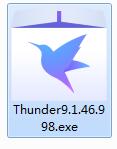
2、双击打开“Thunder9.1.46.998.exe”,看到安装主界面,可以文件夹按钮,更改安装位置,本站小编建议用户放在除了C盘的其他盘中,然后点击“开始安装”。
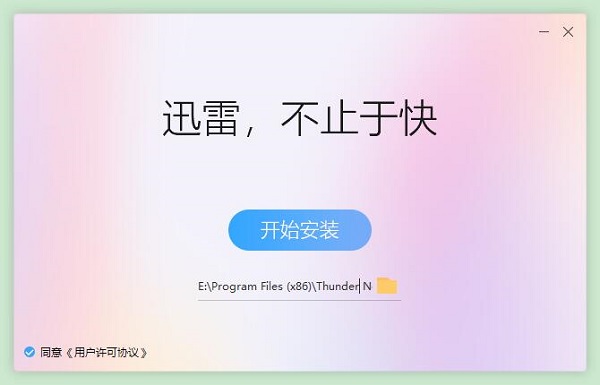
3、迅雷x正在安装中,用户需要稍等片刻,等待读条完毕即可。
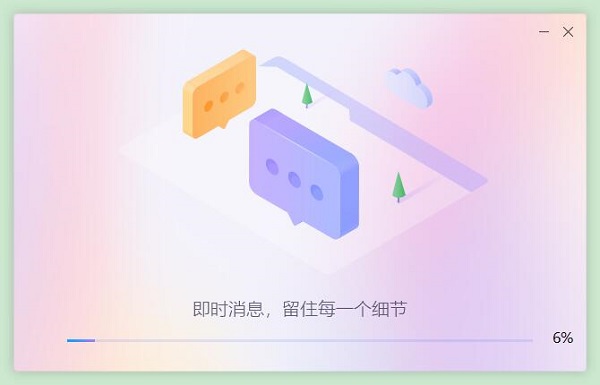
4、迅雷x安装成功后,就会出现迅雷X的主界面,可以去下载了。
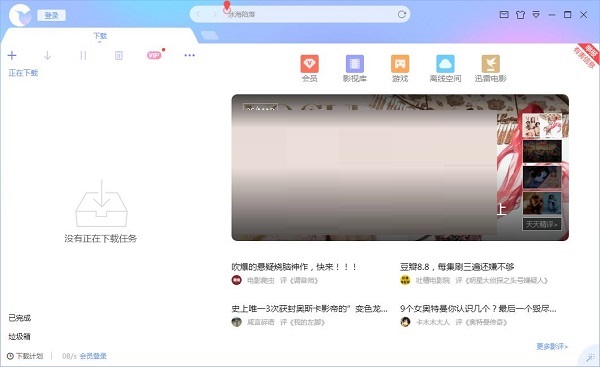
迅雷x使用方法
1、首先打开下载好的迅雷X软件,来到主界面。
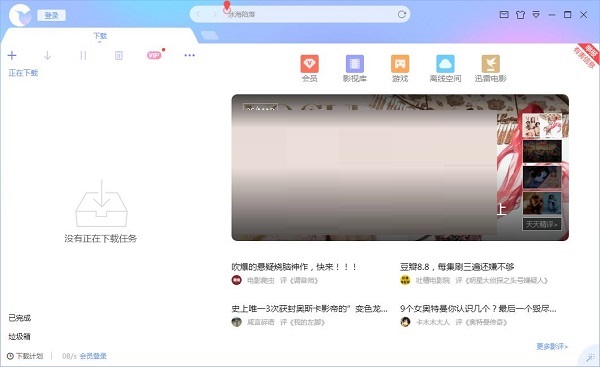
2、点击左上角图标,弹出登录界面,可以输入迅雷账号密码进行登录,也可以不登录。
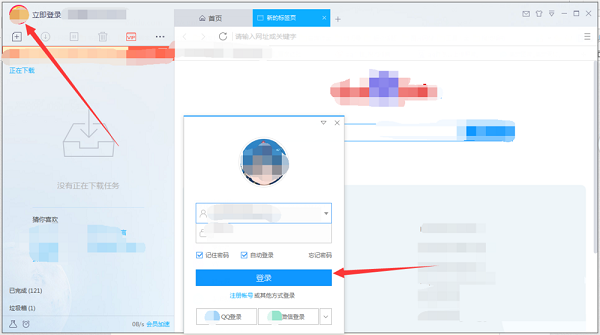
3、然后点击界面上的三个点图标(如图所示),在出现的下拉中点击“设置中心”。
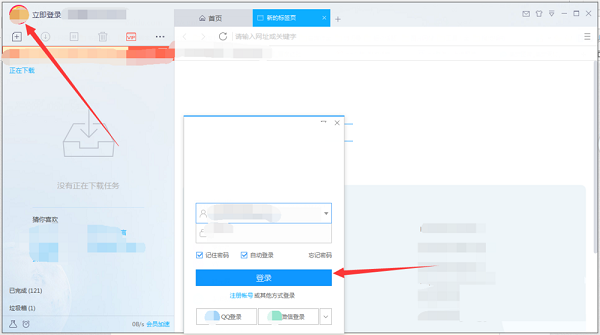
4、在设置中心可以设置基本属性和高级属性。
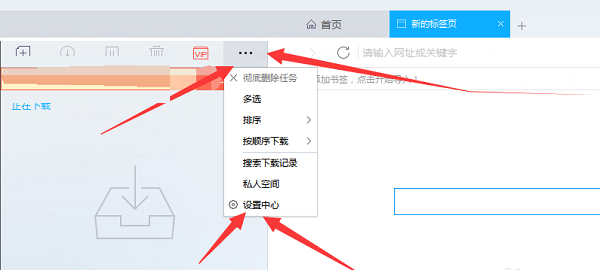
5、设置完之后,点击左上角的“+”按钮,在新建任务框里输入文件的下载链接,然后点击“立即下载”。
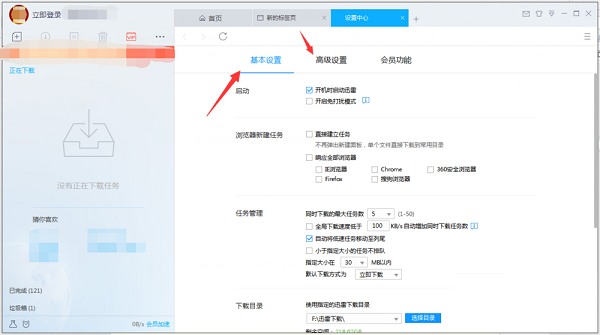
6、然后资源就会进入下载中,可以查看其下载速度等信息。
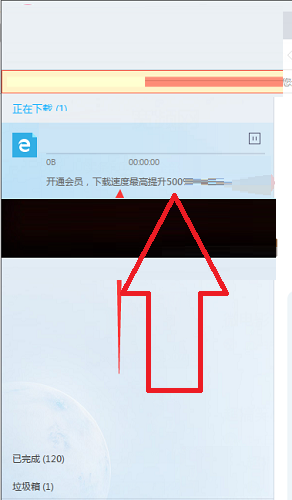
7、下载好的文件也可以右击删除它。
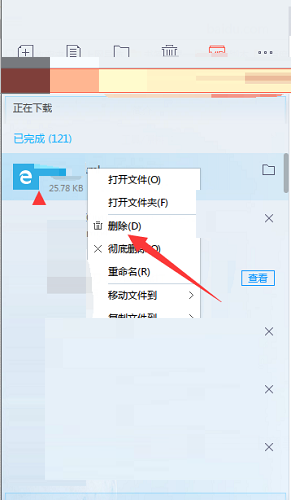
8、没有任务就表示已经删除掉了。
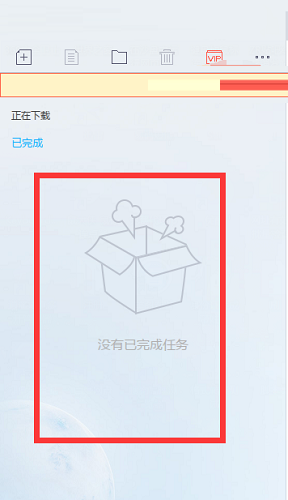
迅雷x常见问题
问:为什么资源会无法下载?
下载就是从网上把文件保存到电脑里。如果网络上的资源被删除了,也就无法保存。
常见的无法下载的原因有:
1.网络上的下载来源已经被删除了,因此链接失效。这种情况可以重新换一个链接下载;
2.侵权等违规链接会被封禁,无法下载。
问:为什么下载速度慢?
1.迅雷是通过多通道下载,资源同时下载的人越多,通道越多,则下 载速度就越快;
2.资源下载速度慢,可能是因为这个资源是冷门资源,下载人数少, 通道少,所以下得慢。可以【换一个下载链接】试试。
问:如何找到资源?
1.直接在客户端的搜索框中输入对应的资源名称,加上“高清下 载”“mp4下 载”等【关键词】,更容易搜到资源;
2.在网上遇到好的资源,可以【复制资源地址链接】,打开客户端 即可自动下载;
3.发现资源网站,可以用迅雷客户端【收藏网站】,以后找资源更 方便!
迅雷x更新日志
视频任务详情页新增“截图”预览功能,视频品质一目了然
“已完成”任务的右键菜单新增“打开方式”菜单项
大幅优化“bt任务、任务组”的文件列表展示大量文件时的流畅度
选择“传统方式”申请磁盘空间后,本次迅雷运行期间将默认使用“传统方式”申请磁盘空间

